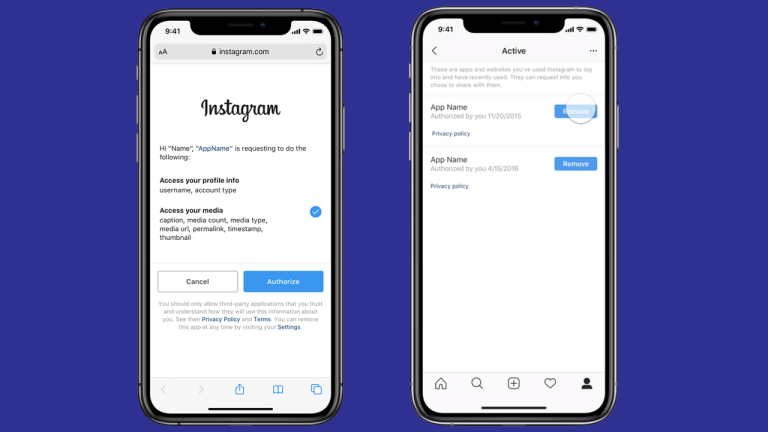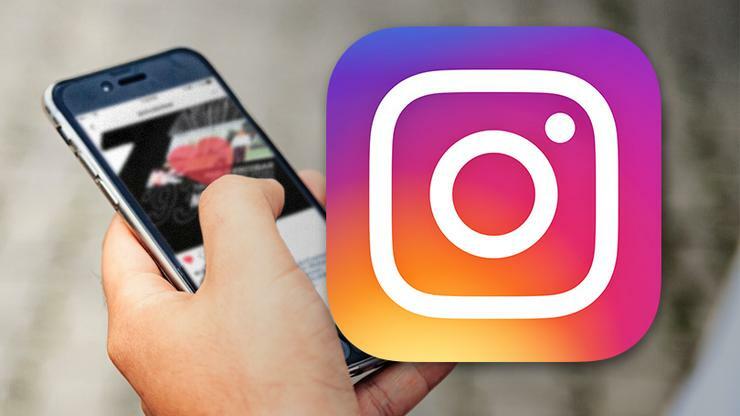Instagramで安全を確保する方法
公開: 2022-01-29Instagramは、人生のハイライトのフィルタリングされたスナップショットを共有するためのシームレスな方法を提供しますが、インターネット上の他のものと同様に、悪役のシェアを引き付けています。 オンラインの嫌がらせ者、ハッカー、詐欺師が横行していますが、Facebookが所有するソーシャルネットワークからあなたを怖がらせないでください。
ソーシャルアプリは、アカウントを保護することを目的とした多くの機能を導入しています。 アカウントのプライバシーを管理し、誰もあなたのアカウントに侵入しないようにするために管理できる設定があります。 Instagramアカウントをより安全にする方法は次のとおりです。
二要素認証を有効にする
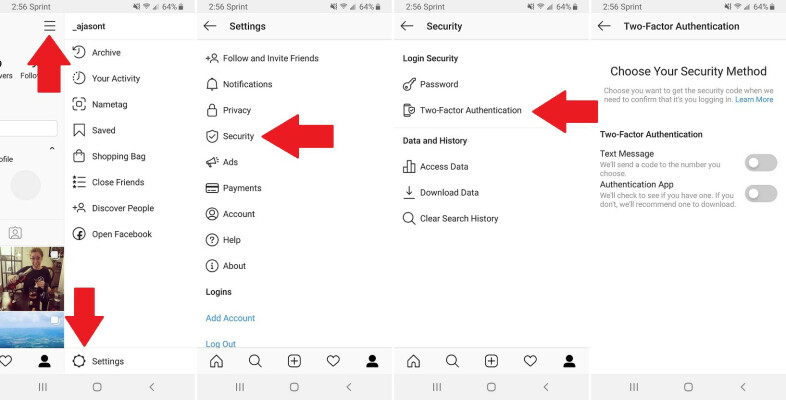
誰かがあなたのアカウントをハッキングして、あなたの許可なしにInstagramに投稿することを心配している場合は、2要素認証(2FA)を設定する必要があります。 パスワードを入力した後に2番目の形式の認証を要求することにより、ハッカーは、パスワードを持っていても、接続されたデバイスに物理的にアクセスせずにアカウントにアクセスすることはできません。
設定するには、プロフィールに移動してハンバーガーアイコンをタップします( )。 [設定]メニュー(iOSではポップアップの上部、Androidでは右下)を選択し、[セキュリティ]> [2要素認証] > [開始]をタップします。 次に、テキストメッセージまたはGoogle認証システムなどの独立した認証アプリを介して2FAを設定することを選択できます。
電話機に接続の問題があり、SMSセキュリティコードを受信できない場合は、リカバリコードが入力されます。 [設定]> [セキュリティ]> [2要素認証]> [リカバリコード]に移動し、表示されたコードを使用してログインします。
フィッシングされないでください
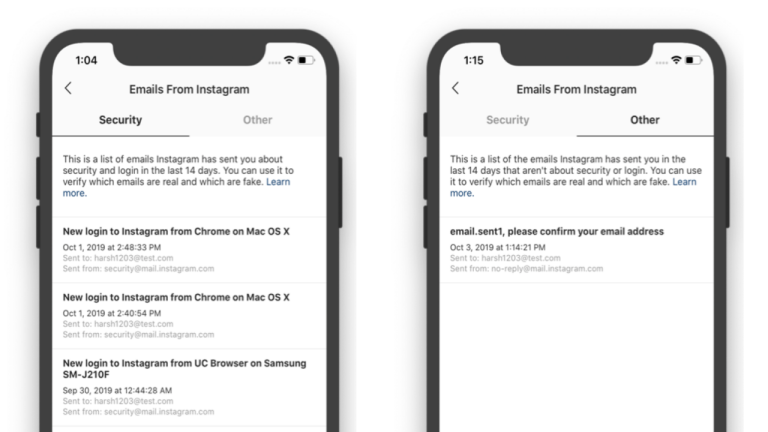
ユーザーが偽のメールと公式のInstagram通信を区別できるように、Instagramは「Instagramからのメール」タブを展開しています。
この機能は、 [設定]> [セキュリティ]> [Instagramからのメール]から見つけることができます。 [セキュリティ]タブには、アカウントのセキュリティとログイン元の場所に関して、Instagramが過去14日以内に送信したメールのリストが表示されます。[その他]と呼ばれる2番目のタブには、残りのメールが表示されます。同じ期間にInstagramがあなたに送られました。
ログインアクティビティを確認する
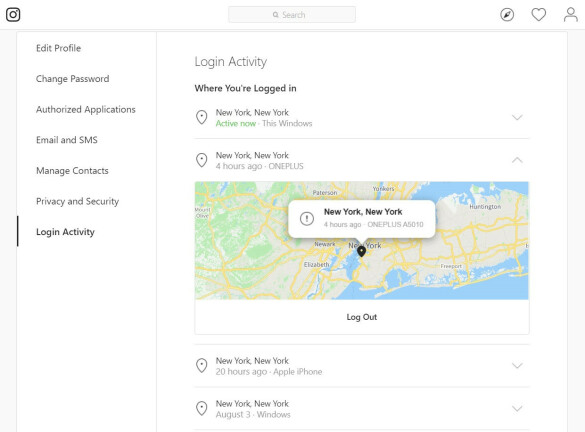
アカウントを非公開にする
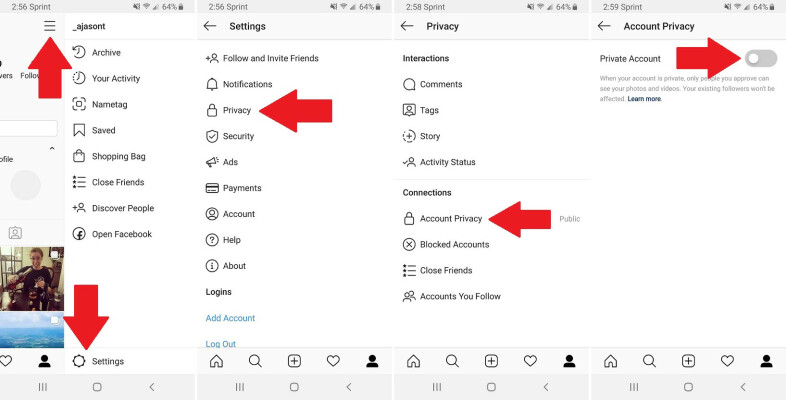
Instagramに投稿すると、プラットフォーム上の誰でもデフォルトであなたの写真やビデオを見ることができます。 実際に知っている人とだけやり取りしたい場合は、 [設定]> [プライバシー]> [アカウントのプライバシー]でアカウントをプライベートに設定し、プライベートアカウントをオンに切り替えます。
アカウントが非公開の場合、新しいフォロワーがあなたの写真やビデオを見る前に、それらを承認する必要があります。 承認されたフォロワーだけが検索であなたの投稿を見つけ、あなたが好きな投稿を確認し、あなたにダイレクトメッセージを送ることができます。 プライベートアカウントを使用すると、Googleはあなたの写真をGoogle画像検索にインデックス付けしません。
アクティビティステータスを無効にする
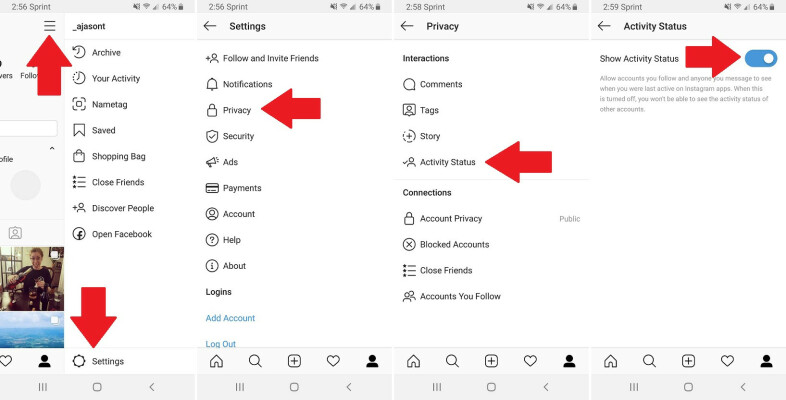
アカウントをブロック、制限、または報告する
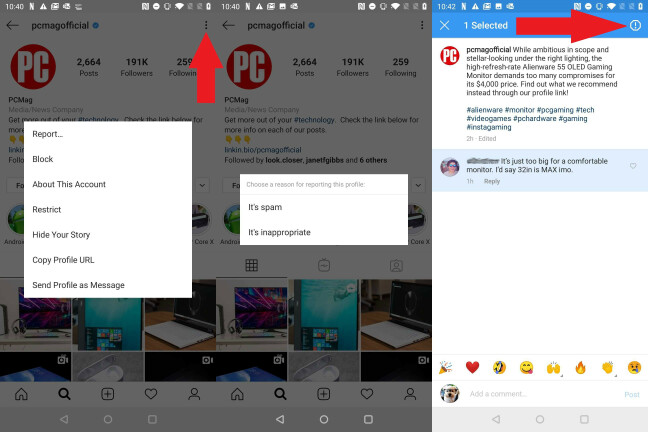
誰かがあなたに嫌がらせをしたり、不適切なコンテンツを投稿したりしている場合は、Instagramに報告してください。 これは、アカウントのプロフィールページで行うか、個々の投稿、コメント、ダイレクトメッセージ、またはストーリーから直接行うことができます。 3つのドットのアイコンをタップするだけです( )Instagramの投稿の右上またはストーリーの右下。 特定のコメントを報告するには、コメントを長押しするか(Android)、左にスワイプして(iOS)、感嘆符のアイコンをタップします。
Instagramのウェブサイトでもフォームレポートに記入できます。 アカウント、コメント、またはビデオが利用規約に違反していることをInstagramが検出した場合、問題のアカウントは停止されます。 アカウントを報告することにより、Instagramは自動的にユーザーをブロックします。 ただし、問題のアカウントで3つのドットのメニューを開き、[ブロック]を選択して、アカウントを手動でブロックすることもできます。
Instagramはまた、プラットフォームでのいじめを阻止するために、より的を絞った行動をとっています。 制限と呼ばれる新機能は、フォローを解除したり報告したりせずに投稿やコメントの表示を停止したい場合に、特定のユーザーのコメントや通知を非表示にします。
この機能を有効にするには、 [設定]> [プライバシー]> [制限付きアカウント]に移動し、アカウントを手動で追加します。 または、ユーザーのプロファイルに移動し、右上の3つのドットのアイコンをタップして、[制限]を選択します。 iOSでは、コメントを左にスワイプして制限することもできます。 制限を有効にすると、制限されたユーザーからの投稿へのコメントはそのユーザーにのみ表示されます。 [コメントを表示]をタップしてコメントを表示し、承認するか、削除するか、無視するかを選択できます。 制限されたアカウントからのコメントの通知は届きません。
アカウントをミュートする
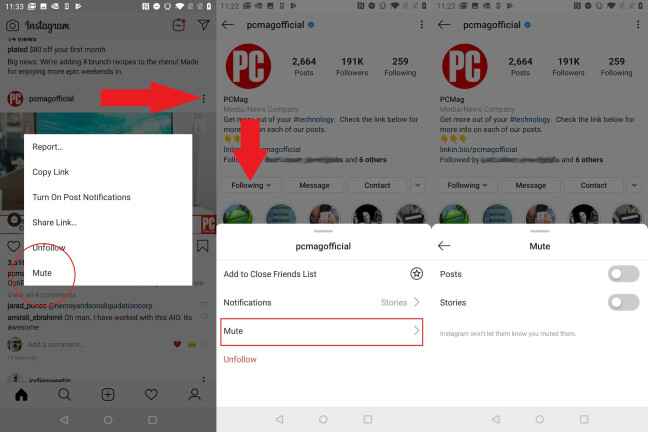
アカウントを制限するのはやり過ぎだと思う場合は、ユーザーをミュートすることができます。 あなたは彼らと友達のままですが、あなたのフィードで彼らの更新を見ることをやめます。 Instagramは、ユーザーをミュートしたことをユーザーに通知しません。

3ドットメニューをタップして、フィードからアカウントをミュートします( )名前の横にあり、ミュートを選択します。 または、アカウントのプロファイルに移動し、[フォロー中]をタップして、ポップアップメニューから[ミュート]を選択します。 アカウントの投稿、ストーリー、またはその両方をミュートするオプションがあります。 ストーリーだけをすばやくミュートするには、フィードの上部にあるストーリーアイコンを長押しして、メニューから[ミュート]を選択します。 ダイレクトメッセージで、情報アイコンをタップします( )右上にあり、メッセージやビデオチャットをミュートすることを選択できます。
[設定]> [プライバシー]> [ミュートされたアカウント]に移動して、ミュートリストを管理します。
フォロワーを削除する
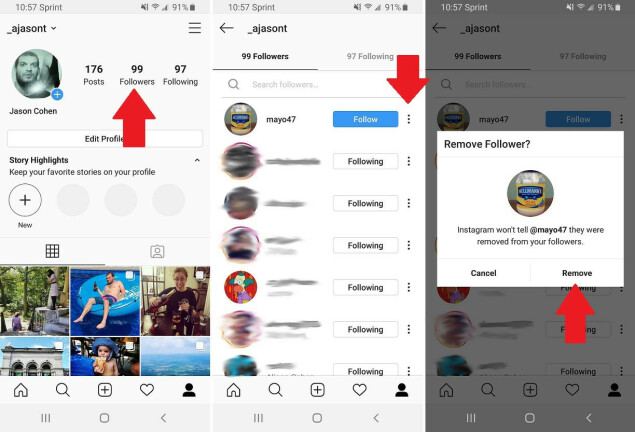
アカウントを検査する
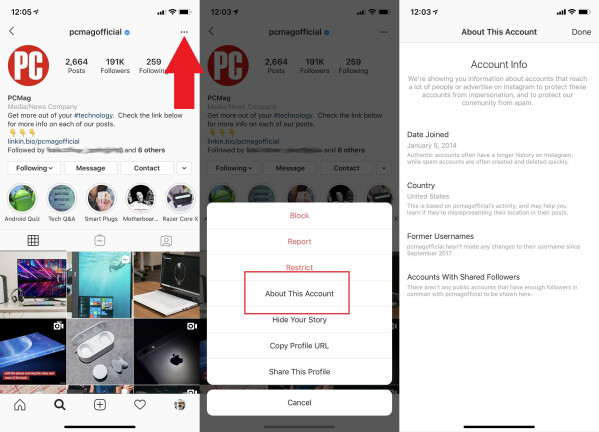
アカウントが合法かどうか疑問に思いますか? Instagramは、実際のアカウントや詐欺師を特定するのに役立つツールを提供します。 プロフィールに移動し、3つのドットのメニューをタップして、[このアカウントについて]を選択するだけです。
Instagramは、ユーザーがプラットフォームに参加したとき、アカウントが存在する国、ユーザーが実行している広告、ユーザー名の変更履歴、フォロワーが共有されているアカウントを表示します。 何かがおかしいと思われる場合は、アカウントをブロックまたは報告することができます。
コメントとストーリーを管理する
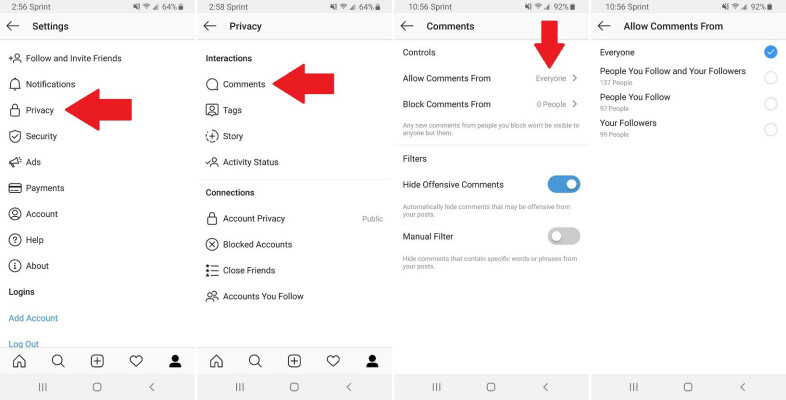
Instagramを使用すると、写真やビデオを操作できるユーザーと操作できないユーザーを完全に制御できます。 特定の投稿のコメントをオフにするには、投稿の右隅にある3つのドットのアイコンをタップし、[コメントをオフにする]をタップします。
その他のオプションは、 [設定]> [プライバシー]> [コメント]で利用できます。ここでは、特定のアカウントをブロックし、特定の単語やフレーズを非表示にするためにコンテンツフィルターを設定できます。 アカウントが公開されている場合は、コメントできるユーザー(全員、フォローしているユーザーとフォロワー、フォローしているユーザー、またはフォロワー)を選択します。
[設定]> [プライバシー]> [ストーリー]で、特定のアカウントからストーリーを非表示にしたり、メッセージの返信権限を設定したり、ユーザーがこれらのストーリーを共有できるかどうかを判断したりできます。
タグ付きの写真を管理する
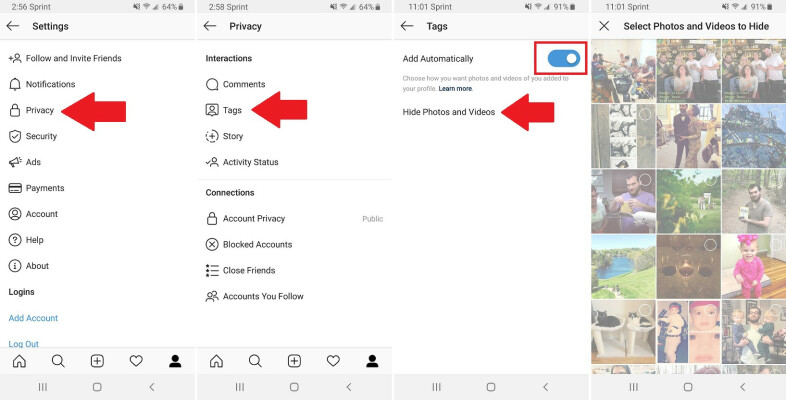
誰でも写真にタグを付けることができます。これらの写真は、プロフィールの写真アイコンをタップすることで表示できます。 ただし、これらの投稿から自分自身を削除するか、設定を調整して、タグ付けされた画像がプロフィールに表示される前に承認することができます。
[設定]> [プライバシー]> [タグ]に移動し、[自動的に追加]の横にあるスイッチをオフにします。 個々のアイテムを削除するには、画像を見つけ、3ドットのメニューをタップしてから、[オプションを非表示](Android)または[写真オプション](iOS)をタップします。 ここで、タグを削除するか、プロフィールからその写真を非表示にするかを選択できます。 画像自体のタグをタップして、タグを削除したり、プロフィールから写真を非表示にしたりすることもできます。
複数の写真を一度に管理するには、 [設定]> [プライバシー]> [タグ]> [写真とビデオを非表示]に移動し、一度に削除するすべての画像を選択します。 眼球アイコン(Android)または非表示(iOS)をタップして、プロファイルから削除します。
安全な支払いオプション
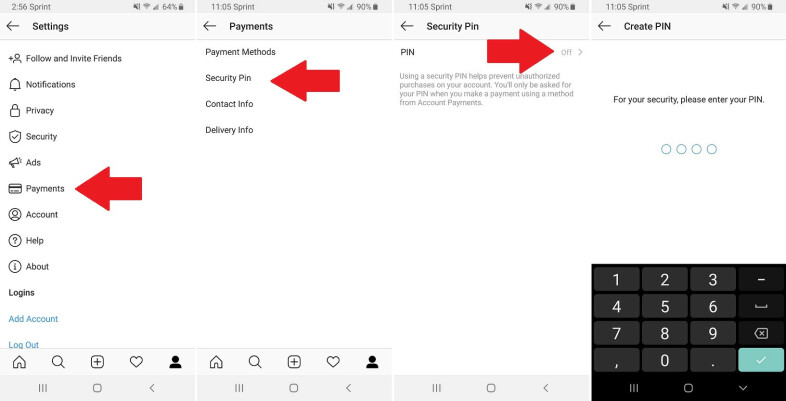
FacebookはInstagramでeコマースを大いに推進していますが、広告に表示されるターゲットアイテムをクリックして購入する前に、クレジットカードにパスコードを追加してください。 [設定]> [支払い]> [セキュリティピン]に移動してオンにします。これにより、デバイスを置き忘れた場合に備えて、セキュリティの層が追加されます。